win7如何调cf烟雾头_win7cf中如何调烟雾头 win7调cf烟雾头的方法
发布时间:2017-07-04 13:33:29 浏览数:
今天给大家带来win7如何调cf烟雾头_win7cf中如何调烟雾头,win7调cf烟雾头的方法,让您轻松解决问题。
很多人使用win7电脑打cf的时候,都会受到烟雾头的影响导致很多东西看不清楚,下面是学习啦小编整理的win7调cf烟雾头的方法,希望对您有所帮助!
win7调cf烟雾头的方法在电脑的桌面空白处,鼠标单击右键,在弹出的列表中选择“屏幕分辨率”。
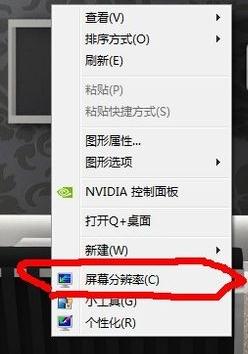
在弹出的这个“屏幕分辨率”页面中,点击右下角的高级设置,再在弹出的新页面中选择“监视器”。
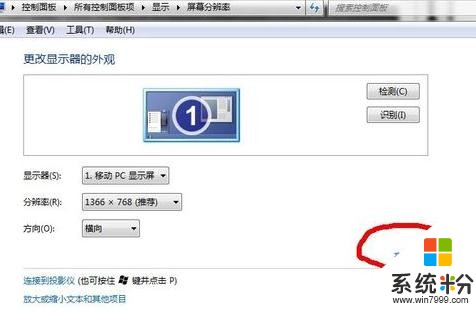
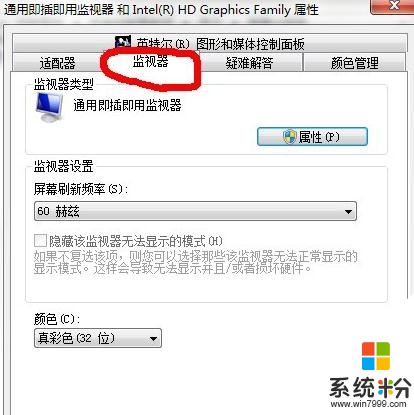
把颜色选项中的“真彩色(32位)”改为“增强色(16位)”,点击应用。注意,点击完应用之后,所有的边框的颜色都会改变,变成不透明的,不过不用怕,再点击确定即可。
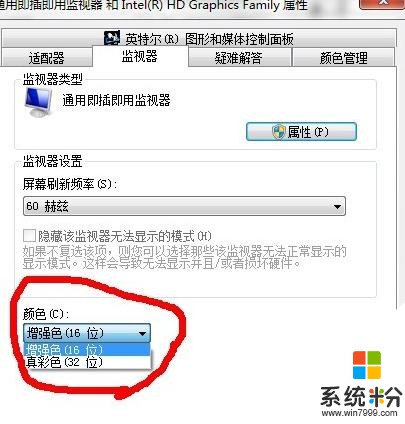

回到“屏幕分辨率”页面中,同样点击确定。
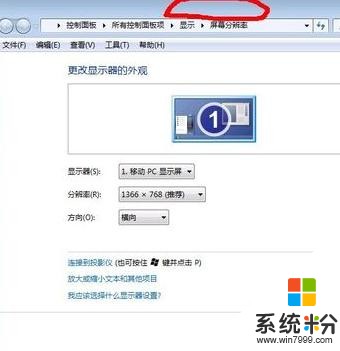
现在,可以登录上穿越火线,点击游戏设置,设置如下图所示,亮度不用调太光,效果会不佳的,亮度调整为50左右即可。

看看效果如何,下图为烟雾最浓时候和过了3秒后的效果。


下了游戏之后,再把电脑的设置调回去即可。
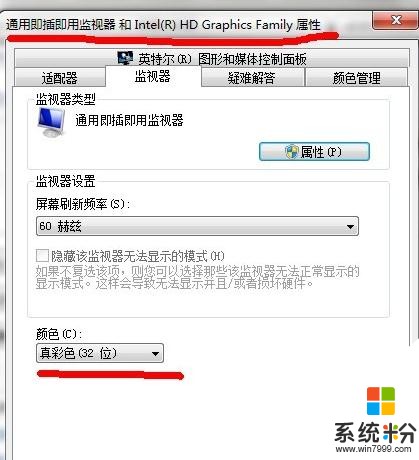
win7调cf烟雾头的相关文章:
1.win7系统电脑怎么调CF烟雾头
2.win7系统玩cf怎么调烟雾头
3.win7系统怎么调烟雾头呢
4.cf烟雾头怎么调最清楚win7系统
以上就是win7如何调cf烟雾头_win7cf中如何调烟雾头,win7调cf烟雾头的方法教程,希望本文中能帮您解决问题。